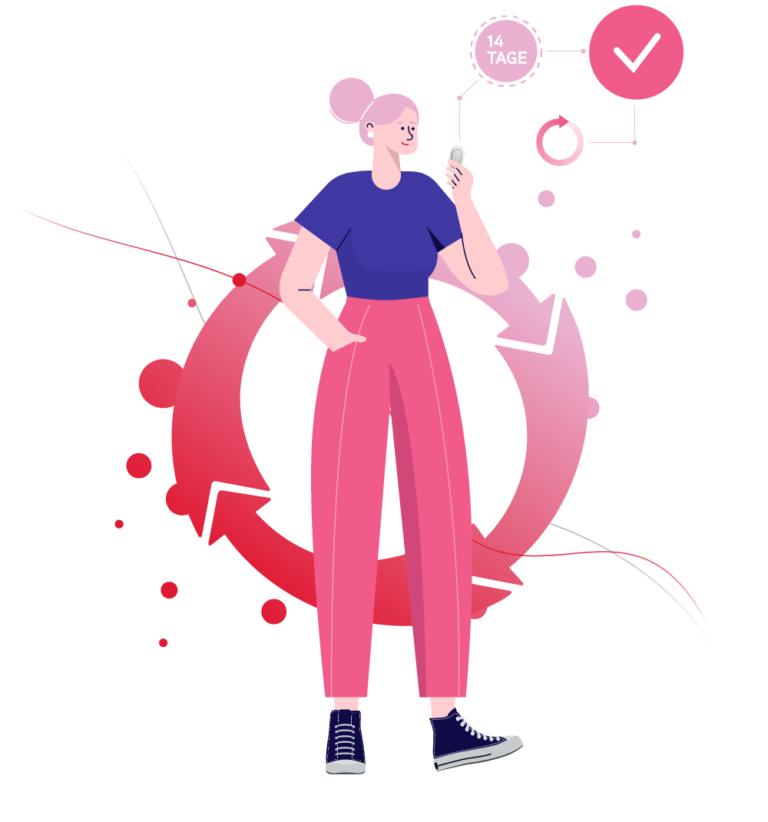Anwendung von MyGuard CT-14
mit App
Die Anwendung des rtCGM-Systems MyGuard CT-14 zur kontinuierlichen Messung der Gewebezuckerwerte ist ganz einfach. Nach einmaliger Installation und Konfiguration läuft die Messung wie von selbst – und das für bis zu 14 Tage!
Dank des Transmitters, der die Daten schnell und kontaktlos via Bluetooth an die App auf dem Smartphone überträgt, hat der Nutzer seine Zuckerwerte immer im Blick, ohne ständig manuell nachmessen zu müssen.
Die Vorteile der App
- POCTech gehört zur Yuwell-Unternehmensgruppe – hier kommt also alles aus einer Hand.
- Ebenso wie die separat erhältliche Computersoftware kann auch die POCTech CGM-App Datenauswertungen generieren. Grafiken (Kurven), Patienten- und Arztberichte könne ganz einfach in Excel-Dateien oder PDFs zusammengefasst und mittels SMS, E-Mail oder WhatsApp verschickt werden.
- Nach einer Verbindungsunterbrechung zwischen dem Sensor/Transmitter und dem Smartphone dauert es max. 18 Min, bis die Daten wieder hergestellt sind. Sollten Sie Ihr Smartphone einmal vergessen, sind Ihre Daten also nicht verloren, sondern können zwischengespeichert und nachgeladen werden.
- Die App bietet die Möglichkeit einer Grenzwertsetzung für Hyperglykemie und Hypoglykemie. So werden Sie direkt informiert, wenn ein bestimmter Grenzwert über- oder unterschritten wird. Auch Kalibrierungswerte können ganz einfach eingegeben werden..
Vorbereiten der
Bestandteile
Die richtige Vorbereitung ist entscheidend für eine einwandfreie Funktion des rtCGM-Systems MyGuard CT-14. Folgen Sie den Schritten wie beschrieben, um MyGuard CT-14 in vollem Umfang sicher nutzen zu können.
Laden Sie zunächst die POCTech CGM Mobile-App aus dem App Store oder von Google Play herunter. Stellen Sie sicher, dass die Bluetooth-Funktion Ihres Telefons aktiviert ist.
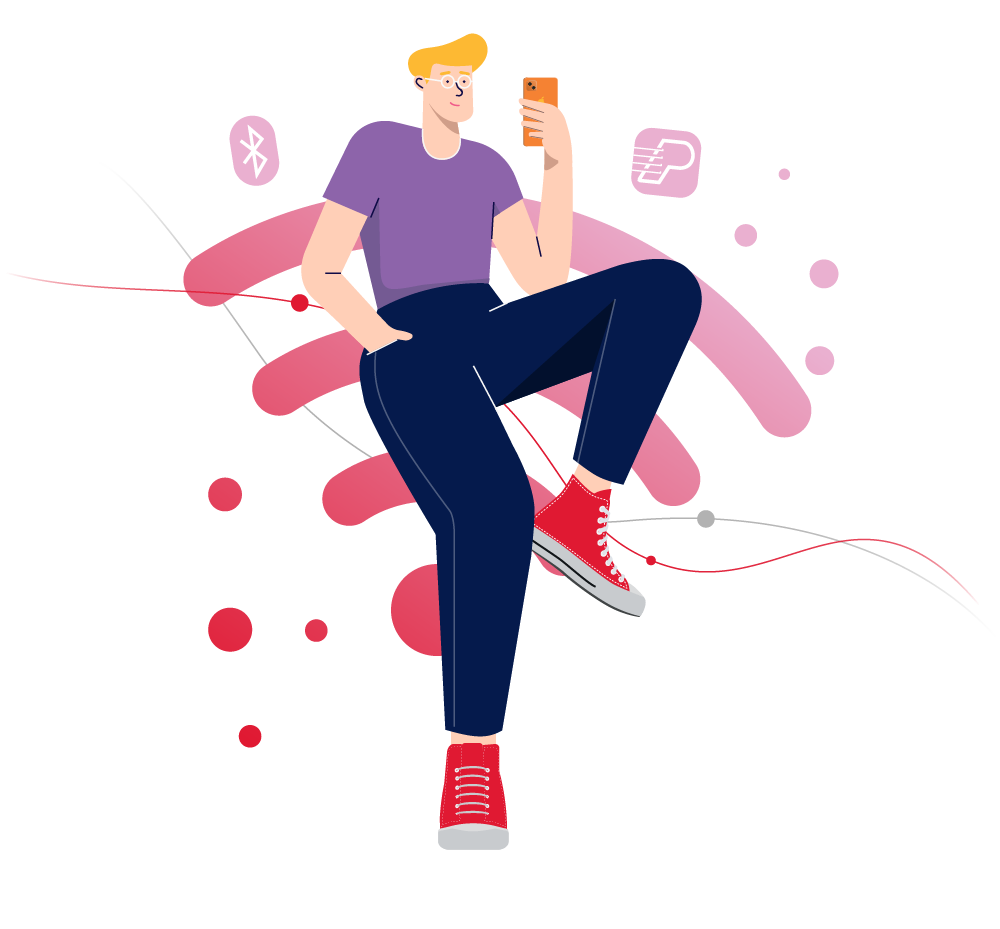
Legen Sie eine CR1620-Batterie mit dem Pluszeichen (+) nach oben gerichtet in den Transmitter ein. Verwenden Sie zum Öffnen und Schließen des Deckels eine Münze. Verriegeln Sie durch Drehen den Batteriedeckel (Pfeilrichtung beachten).
Klicken Sie auf das App-Symbol, um die App zu öffnen.
Klicken Sie auf ‘Klicken Sie hier, um die Suche nach dem Sensor zu starten/zu beenden‘, um die Suche nach dem Sensor zu starten.
Schalten Sie die Bluetooth-Funktion Ihres Smartphones ein, wenn sie ausgeschaltet ist, und klicken Sie dann auf ‚Suchen‘. Die ID-Nummer des Transmitters wird angezeigt.
Wählen und überprüfen Sie die ID-Nummer und drücken Sie ‚OK‘. Danach beginnt der Initialisierungsprozess sofort (dauert ca. 60 Minuten).
Wählen Sie die Stelle an Ihrem Körper, an der Sie den Sensor anbringen möchten, und reinigen Sie sie mit einem Alkoholtupfer.
Stellen Sie sicher, dass die Stelle trocken ist, bevor Sie den Sensor einsetzen. Hinweis: Vermeiden Sie eine horizontale Positionierung am Oberarm.
Entfernen Sie die Schutzfolie vom Sensorpflaster. Legen Sie den Sensor auf die gereinigte und trockene Haut. Drücken Sie fest auf die Sensorbasis, um das Pflaster zu befestigen.
Anbringen und
installieren
Das Anbringen und Installieren erfordert keinerlei medizinische oder technische Kenntnisse. Folgen Sie den Anweisungen wie beschrieben, um das rtCGM-System MyGuard CT-14 vollumfänglich nutzen zu können.
Entfernen Sie am Applikator die Kappe des Auslöseknopfes. Biegen Sie die Einsatzhilfe nach unten, bis die Haut unter der Vorderseite der Sensorbasis nach oben gezogen ist.
Drücken Sie den Auslöseknopf, um den Sensor einzuführen. Sie sollten ein Klicken hören und den Federauslöser fühlen.
Ziehen Sie den gelben Hebel mit dem Daumen zurück und entfernen Sie den Sicherungsstift. Drücken Sie die Seitenarme, um den Applikator vom Sensor zu trennen.
Drücken Sie den Sensoranschlussblock nach unten. Schieben Sie den Transmitter auf die Sensorbasis, bis Sie ein „Klicken“ hören.
Nach Abschluss der Initialisierungsphase wird in der App ein Fenster angezeigt, in dem Sie aufgefordert werden, einen Blutzuckerwert einzugeben, um den Sensor zu kalibrieren.
Gehen Sie zum Menü ‘Benutzer‘. Messen Sie am Finger Ihren Blutzucker und geben Sie den Wert innerhalb von 5 Minuten ein. Klicken Sie zur Bestätigung auf ‚OK‘.
Am ersten Tag:
Kalibrierung 1 nach Initialisierung
Kalibrierung 2 vor dem Abendessen oder vor dem Schlafen gehen
Tag 2:
Kalibrierung 1 nüchtern (vor dem Frühstück)
Kalibrierung 2 vor dem Abendessen
Tag 3-14:
Täglich nüchtern (vor dem Frühstück)
Wenn Sie während eines instabilen Zeitraums kalibrieren, ist der Kalibrierungswert ungültig. Bitte versuchen Sie es dann später noch einmal.
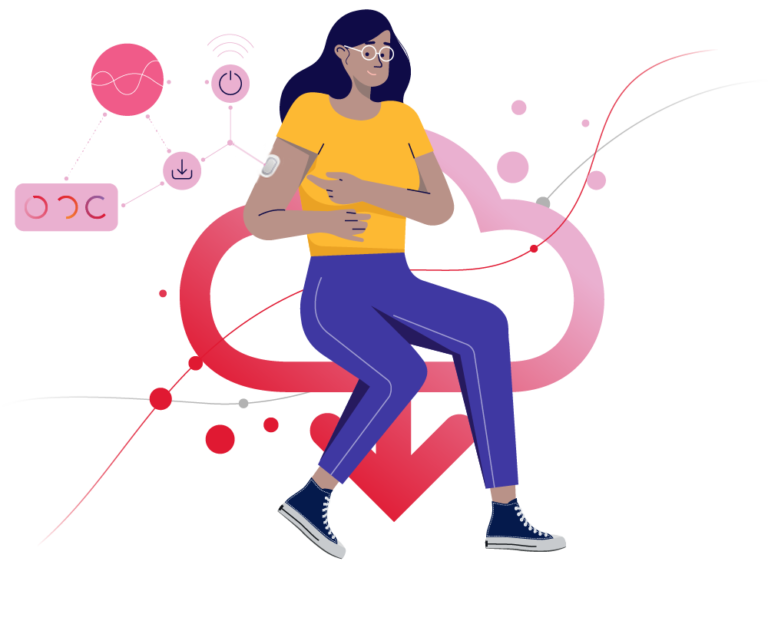
Individuell anpassen
Über die Einstellungen können Sie individuelle Alarmfunktionen konfigurieren, verschiedene Sprachen auswählen, Töne festlegen und vieles weitere.
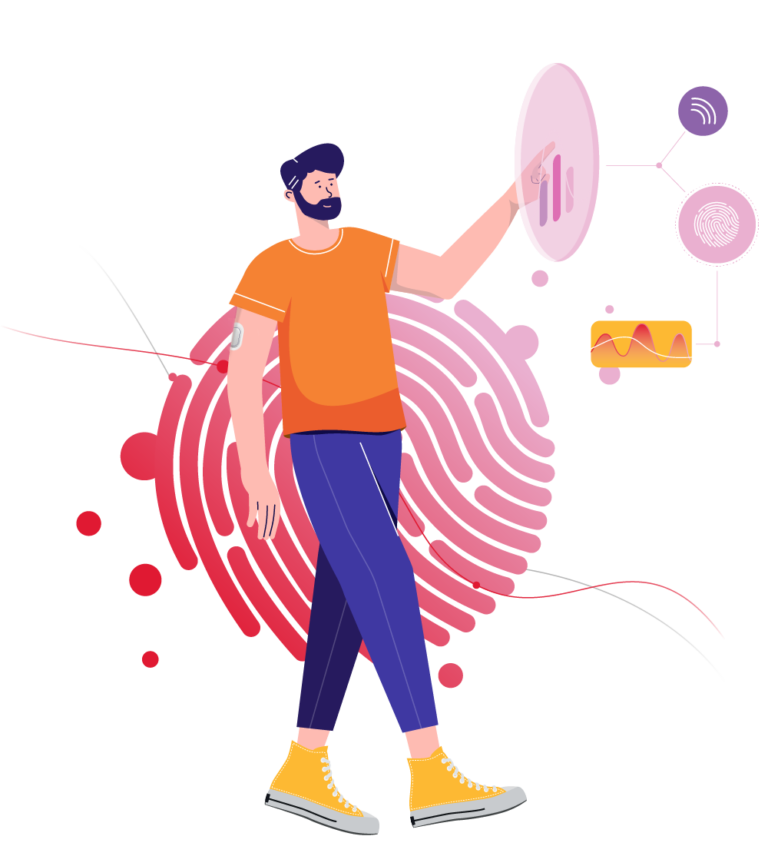
Klicken Sie in der App auf ‚Einstellungen‘. Hier können Sie Töne, Lautstärken und Alarmfunktionen nach Ihren individuellen Bedürfnissen einstellen.
Klicken Sie in der App auf den Menüpunkt ‚Nutzer‘. Wählen Sie das Ereignis aus, das Sie eingeben möchten: “Bewegung”, “Mahlzeit”, “Medikamente” oder “Insulin”.
Klicken Sie zur Bestätigung auf ‚OK‘. Am besten geben Sie die Ereignisse zum aktuellen Zeitpunkt ein.
Das Gewebezucker-Diagramm wird Ihnen in der App grafisch dargestellt. Die Linie ist rot, wenn der Zuckerwert unter dem Schwellenwert liegt, gelb, wenn er über dem Schwellenwert liegt, und grün, wenn er im normalen Bereich liegt.
Klicken Sie in der App auf ‚Daten‘ und wählen Sie aus:
- Export Messdaten
- 24 Std. Grafik
- Patientenbericht
- AGP Bericht
- Logdatei teilen
- Rechts oben können Sie auf ‚Teilen‘ klicken, um die Datei / den Bericht z.B. per E-Mail zu versenden.
Sensorzyklus
beenden
Das System ist so programmiert, dass Daten für bis zu 14 Tage erfasst werden. Danach endet die Datenerfassung automatisch.
Entfernen Sie nach Vollendung der 14 Tage vorsichtig den Sensor und nehmen Sie ihn zusammen mit dem Transmitter von Ihrer Haut ab. Der Transmitter kann wiederum vom Sensor abgenommen werden, indem er nach vorne geschoben und von der Sensorbasis entfernt wird.
Entsorgen Sie den Sensor in einem medizinischen Abfallbehälter. Heben Sie den Transmitter auf, um ihn mit einem neuen Sensor zu koppeln. Der Transmitter ist bis zu zwei Jahre lang kontinuierlich wiederverwendbar.